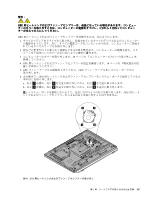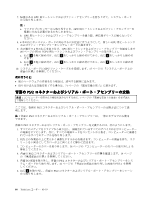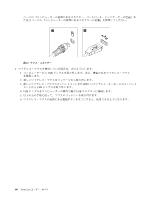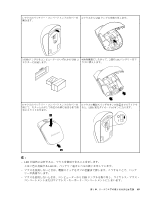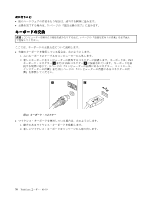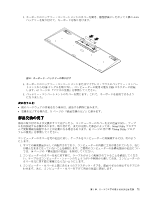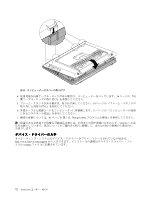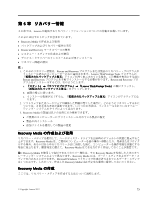Lenovo ThinkCentre M92z (Japanese) User Guide - Page 80
USB ドングルをコンピューターの使用可能な USB コネクターに接続します。
 |
View all Lenovo ThinkCentre M92z manuals
Add to My Manuals
Save this manual to your list of manuals |
Page 80 highlights
11 図 43 1 USB 2 3 USB 4. USB USB 5 6 68 ThinkCentre
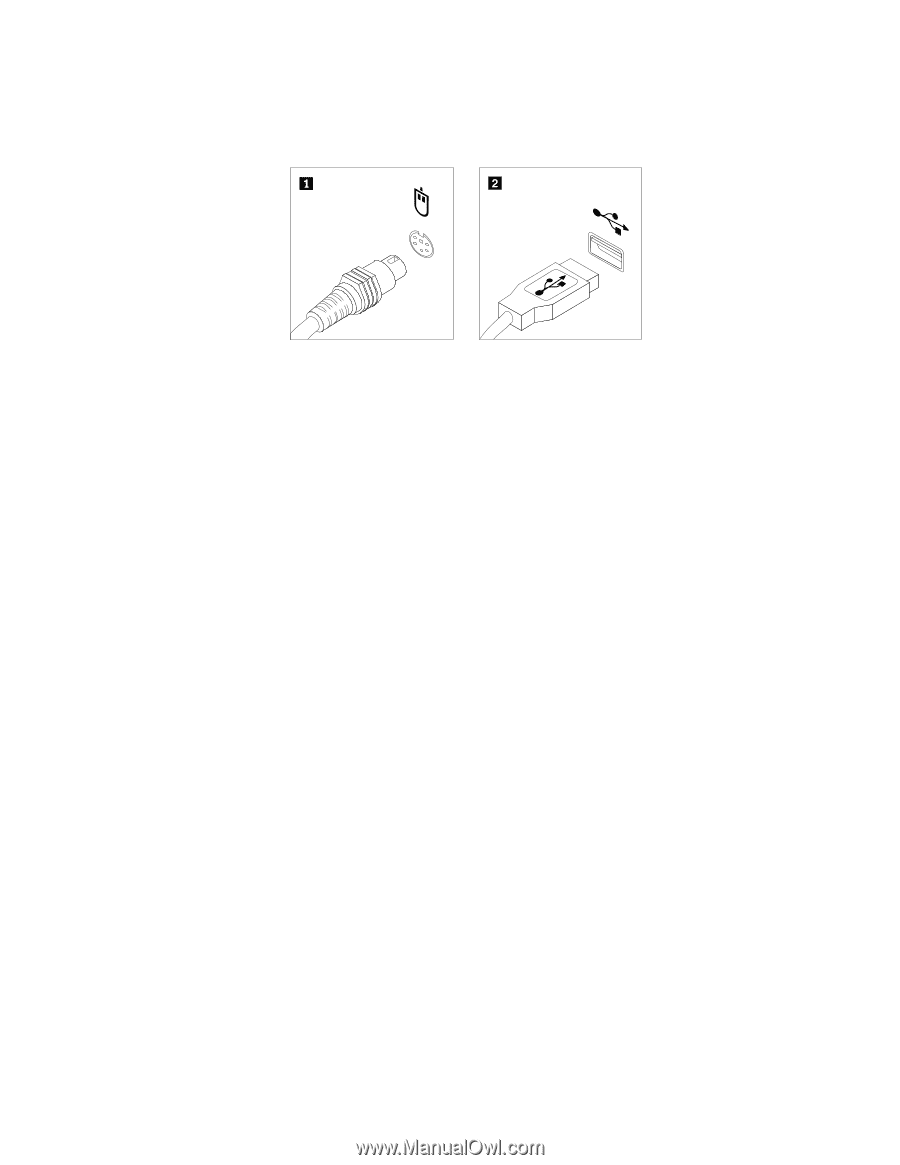
ページの 『コンピューターの前面にあるコネクター、コントロール、インジケーターの位置』ま
たは11 ページの 『コンピューターの背面にあるコネクターの位置』を参照してください。
図43. マウス・コネクター
•
ワイヤレス・マウスを使用している場合は、次のようにします。
1. コンピューターから USB ドングルを取り外します。次に、障害のあるワイヤレス・マウス
を移動します。
2. 新しいワイヤレス・マウスをパッケージから取り出します。
3. 新しいワイヤレス・マウスのコンパートメントまたは新しいワイヤレス・キーボードのコンパート
メントから USB ドングルを取り外します。
4. USB ドングルをコンピューターの使用可能な USB コネクターに接続します。
5. 以下の表の手順に従って、マウスのバッテリーを取り付けます。
6. ワイヤレス・マウスの底面にある電源ボタンをオンにすると、使用できるようになります。
68
ThinkCentre
ユーザー・ガイド